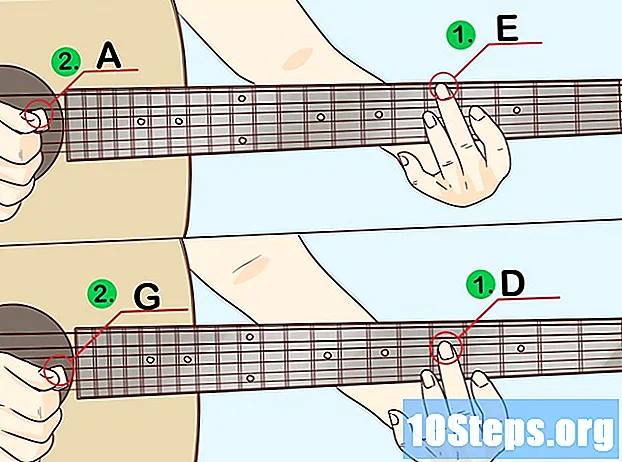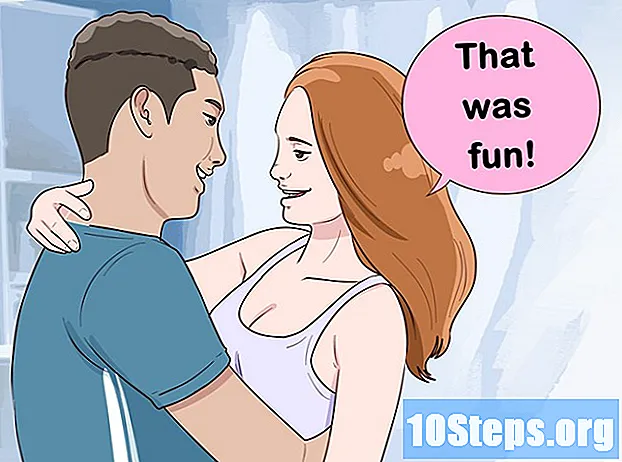Turinys
Kiti skyriaiŠis vadovas skirtas tiems, kuriems tikrai reikia pagalbos pradedant keisti bet kurio „Linux“ branduolio failų ir aplankų teises šiai demonstracijai. Aš naudosiu „Fedora core 8“ nuotraukas iš savo eksperimentų. Paprastumo sumetimais taip pat naudosiu komandos „Octal“ (skaičiaus) formą. (Atleiskite kai kurias nuotraukas, kurias naudojau „MS paint“, bet jei priartinsite paveikslėlį spustelėdami, tai padės)
Žingsniai
Sužinokite, kokį leidimą norite pakeisti. Norėdami pamatyti jau turimus failų leidimus, naudokite komandą Ls su parinktimi -l (1 pav.)

Nuspręskite, kokį leidimą norite pakeisti: arba prieiga NAUDOTOJUI, GROUP prieiga arba KITA prieiga. Tai nustatys, kaip parašysite komandą chmod ir kur įdėsite kiekvieną skaičių.
Pranešimo laiškai leidimo eilutėje 1 paveiksle. Tai yra išsami leidimo informacija (r skaitymui), (w rašymui) (x vykdymui). Tai leis vartotojui, grupei ar kitam asmeniui skaityti (atidaryti) failą, rašyti (atlikti pakeitimus) į failą arba vykdyti ( paleisti) failą. Skaičius, naudojamas R, yra 4, skaičius, naudojamas W, yra 2, o X - 1, kuris lygus 7, tam reikia šiek tiek matematikos. (žr. abi diagramas pastabų skyriuje)- Pvz., Jei norite pridėti skaitymo leidimą ir rašymo leidimą tik vartotojams, parašysite komandą, kurią pridėsite 4 skaitymui ir 2 rašymui, kad jūsų failo teisės atrodytų taip, kaip matote 2 paveiksle. failo vartotojas. (Skaitykite leidimų skaitinių reikšmių diagramą pastabų skiltyje).

Atkreipkite dėmesį, kad aštuntainio / skaičiaus kode yra 3 skaičiai. Tai reiškia vartotojus | Grupes | Kitus iš kairės į dešinę. Įdėjus skaičių nuo 1 iki 7 bet kurioje iš trijų dalių, kiekvienai iš jų pasikeis leidimas, priklausomai nuo naudojamų skaičių.
Pakeiskite leidimą aplankams naudodami tą pačią failų komandą. Tiesiog nepamirškite suklysti naudodami absoliutų aplanko kelią (t. Y. Mano bandomasis aplankas, esantis / home / rightsdemo / test). Jei nesate tikri, tiesiog pažiūrėkite į 3 nuotrauką
Įvedę komandą chmod su tinkamais skaičiais, patikrinkite, ar sėkmingai įvykdėte komandą naudojant komandą ls –l. Jei pavyko, geras darbas. Jei ne, bandykite dar kartą. (Jei pamiršite, kaip atrodo komanda, grįžkite į pirmąją naudojamą komandą 1 paveiksle)
Jei nesate tikri, kaip ištaisyti klaidas, prisijunkite prie šaknies paskyros ir pakeiskite failo ar katalogo teises į 777 naudodami komandą chmod, kuri grąžins skaitymo rašymo ir vykdymo teises visiems.
Dabar, kai žinote pagrindinius pakeitimus, kaip pakeisti failų teises sistemoje „Linux“, žaiskite su leidimu, kad sužinotumėte, kokie pokyčiai kyla bandant atidaryti failą ar aplanką arba bandant perkelti failą ir pamatyti, kokius rezultatus gaunate. Rezultatai turėtų skirtis.
Linksminkitės („Linux“, jei visada smagu).
Bendruomenės klausimai ir atsakymai
Patarimai
- Leidimas Skaityti Rašyti Vykdyti
- Skaičiaus vertė 4 2 1
- Raidės vertė r w x
- Komandos pavyzdys: # chmod 777 failo vardas
- ką kiekvienas leidimas daro kiekvienam modifikatoriui
- Vartotojas
- „User + r“: leidžia failą sukūrusiam vartotojui nuskaityti failą.
- „User + w“: leidžia failą sukūrusiam vartotojui atlikti failo pakeitimus.
- „User + x“: leidžia failą sukūrusiam vartotojui atidaryti / paleisti failą.
- Grupė
- Grupė + r: leidžia visiems grupės nariams, sukūrusiems failą (arba tik grupėje), prieigą jį skaityti.
- Grupė + w: leidžia grupei, kuriai priklauso failas, suteikti jiems prieigą keisti failą.
- Grupė + x: leidžia visiems grupės nariams, kuriems priklauso failas, prieigą paleisti failą.
- Kita
- Kita + r: leidžia bet kuriam svečiui skaityti failą.
- Kita + w: leidžia bet kuriam svečiui vartotojui keisti failą.
- Kita + x: leidžia bet kuriam svečiui paleisti failą.
Įspėjimai
- Norėdami pakeisti failų teises, turite būti failo kūrėjas toje grupėje, kuriai failas priklauso arba esate prisijungę kaip root (administratorius jums „Windows“ vartotojams).
- Jei nuspręsite pakeisti aplanko teises, įsitikinkite, kad tuo metu, kai įvedate komandą, nesate aplanke, kitaip jis neveiks.